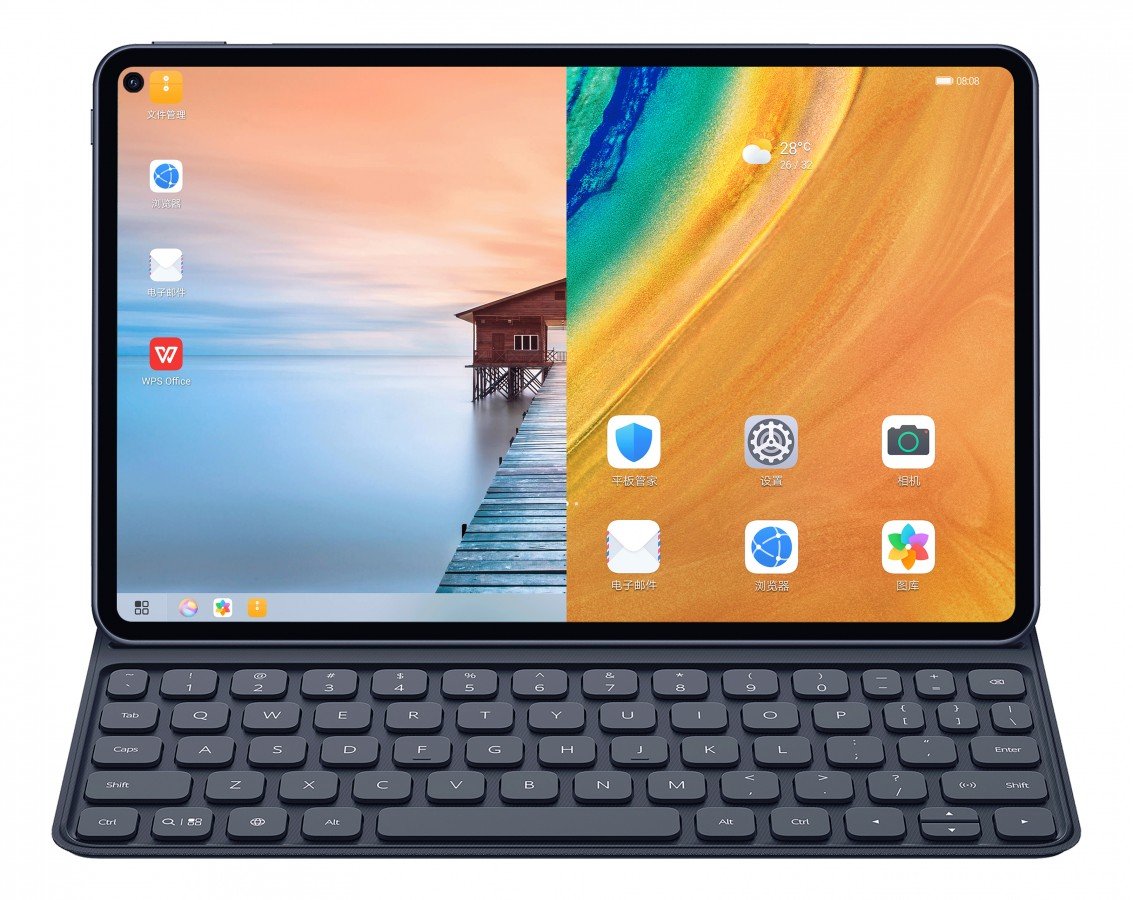
Dette er den enkleste og enkleste måten du kan bruke for å installere Google Play Store og laste ned Google Play-tjenester på din Huawei MatePad og Huawei MatePad Pro. Nedenfor ser vi på trinnene for å få Google Apps på MatePad, la oss se noen av Pad-spesifikasjonene nedenfor.
Huawei MatePad
De Huawei MatePad er en premium Pad fra Huawei som har Stylus-støtte og tilbyr også en stor skjermstørrelse på 10.4 tommer med 1200 x 2000 pikslers oppløsning. Den har et Kirin 810-brikkesett med opptil 6 GB RAM og et innebygd minne på 128 GB. Huawei MatePad har også støtte for micro SD-kortet.
Den kommer med et massivt 7250 mAh-batteri på innsiden og støtter også 4G LTE-nettverket. Huawei MatePad drives av operativsystemet Android 10. Dette betyr at det ikke er noen Google Play-butikk på Padden, og derfor er årsaken til denne artikkelen.
Huawei Matepad 10.4 (2022)
Huawei Matepad 10.4 er det siste nettbrettet fra det kinesiske selskapet. Fanen kommer med en skjermstørrelse på 10.4 tommer som har en oppløsning på 1200 x 2000 piksler, et 5:3-forhold (~224 ppi tetthet). Den drives av Android 10, EMUI 10.1, ingen Google Play-tjenester, og har Kirin 820 5G (7nm) med et innebygd minne på 64 GB 4 GB RAM og 128 GB 4 GB RAM.
MatePad 10.4 drives av et massivt batteri på 7250 mAh med hurtiglading på 22.5 W og selges for øyeblikket til en pris på 350 EUR.
Du kan se videoen her eller fortsette med trinnene.

Slik installerer du Google Play Store på Huawei MatePad
For å installere Google Play Store på Huawei MatePad, følg trinnene nedenfor og fortell oss hvilken som fungerer for deg gjennom kommentarfeltet.
Metode 1: Installer Google Play Store på Huawei MatePad & Pro Via APK-fil
Trinn 1: Gå til Huawei MatePad-appskuffen.
Trinn 2: Åpne Innstillingsapp.
Trinn 3: Velg nå Avanserte innstillinger.
Trinn 4: Trykk på “Sikkerhet”Og trykk deretter på“Aktiver installasjon fra ukjente kilder".
Trinn 5: Du vil se et varsel "denne typen fil kan skade enheten din". Bare trykk på OK for å bekrefte.
Trinn 6: Last ned Google Play Store fra HER.
Trinn 7: Last ned Google Play-tjenester fra HER.
Trinn 8: Last ned Google Services Framework fra HER
Trinn 9: Etter å ha installert alle de tre filene, gå til appskuffen og start Google Play-butikken.
Trinn 10: Her må du logge på med Google-kontoen din, eller opprett en hvis du ikke har noen.
Etter det kan du nå åpne Google Play Store på Huawei MatePad og laste ned hvilke apper du ønsker.
Metode 2: Installer Google Play Store på Huawei MatePad Via GSM Installer
Trinn 1: Gå til Huawei MatePad-appskuffen.
Trinn 2: Åpne Innstilling av app.
Trinn 3: Velg "Avanserte innstillinger".
Trinn 4: Trykk på Sikkerhet, trykk deretter på "Aktiver installasjon fra ukjente kilder".
Trinn 5: Her må du laste ned og installere GSM-installasjonsprogram HER.
Trinn 6: Deretter laster du ned Google Play Store APK-filen fra HER.
Trinn 7: Installer Google Play Store APK på Huawei Y7p-telefonen din og logg på og nyt nedlasting av apper fra Google Playstore.
Metode 3: Installer Google Play Store på Huawei MatePad via Google Installer
Trinn 1: Last ned Google Installer APK HER og Google Play Store APK HER.
Trinn 2: Aktiver ukjente kilder fra Huawei-innstillinger.
Trinn 3: Finn nå APK-filene du nettopp lastet ned og installer dem ved å følge instruksjonene på skjermen.
Trinn 4: Etter det må du installere Google Services Framework-enheten.
Trinn 5: Bare trykk på den røde knappen og godta vilkårene og gi alle tillatelsene.
Trinn 6: Du kan nå finne Google Playstore og installere den.
Trinn 7: Installer helst Google Play-tjenestene før du installerer Google Playstore.
Metode 4: Installer Google Play Store på Huawei MatePad Via Chat Partner-appen
Trinn 1: Last ned og installer appen HER.
Trinn 2: Etter å ha kjørt appen, trykk Oppdag enhet deretter Reparer nå, og endelig Aktiver.
Metode 5: Installer Google Play Store eller GMS på Huawei Matepad Pro via rammeverket for Google-tjenester
Trinn 1: Last ned Huawei Hi-Suite på din PC.
Trinn 2: Last ned Lazy-appen og Google Apps fra her..
Trinn 3: Som du kan se, trenger du en PC for å kjøre gjennom prosessen.
Trinn 4: Etter at du har installert disse appene på trinn 1 og 2, kobler du Huawei-telefonen til PC-en din via USB-kabel og setter den til filoverføringsmodus.
Trinn 5: Etter det, gå over til Innstillinger og søk etter HDB.
Trinn 6: Velg nå Tillat HiSuite å bruke HDB-alternativet.
Trinn 7: Vent en stund mens enheten kobles til PC-en via HiSuite.
Trinn 8: Så snart den er tilkoblet, bør du se HiSuite-skjermen vises på PC-en.
Trinn 9: Last ned og pakk ut nå LZPlay app på din PC. En passordforespørsel vises, bare skriv inn a12345678 som passord. Bra, LZPLAY-installasjonen er fullført.
Trinn 10: Du kan nå gå over til over til Huawei-enheten din og bruke filbehandlingsappen, installere de seks appene du lastet ned fra trinn 2.
Trinn 11: Sørg for at du installerer alle appene én etter én og tillater dem.
Trinn 12: Når du er ferdig med installasjonen, start LZPlay app på enheten din. Trykk på Aktiver og ignorer alt du ser på menyskjermen.
Trinn 13: Det er alt. Bare registrer enheten din med Google-ID-en din.
Det er alt gutta. Vi håper du finner denne artikkelen nyttig. Men hvis du støter på problemer med å logge på Google-kontoen din, avinstaller Google Play-butikken og installer den på nytt.






Kommentarer (9)